

By Gina Barrow, Last updated: July 28, 2017
Ci sono altri buoni strumenti di recupero che possono recuperare le foto direttamente dalla memoria interna? Ho salvato quelle foto sulla mia memoria interna di Android. Ho provato a utilizzare i programmi di recupero dati Android ma possono recuperare solo dalla scheda SD.
Ho cancellato le foto dal mio Samsung Telefono S8 che all'inizio pensavo non fosse importante. Ieri il mio amico mi ha chiamato e mi ha chiesto di inviargli quelle foto poiché ne aveva bisogno per un progetto importante.
Parte 1. Come funziona la memoria interna Android?Parte 2. Come ripristinare le foto dalla memoria interna di AndroidParte 3. Suggerimenti bonus: come evitare la perdita di dati sui dispositivi AndroidParte 4. Guida video: come recuperare le foto della memoria interna
Archiviazione interna Android è la memoria del dispositivo che memorizza il sistema operativo e le app di sistema predefinite e i dati utente. La memoria interna va da 4 a 32 GB o più a seconda del marchio e della configurazione del dispositivo. Quando si dispone di un dispositivo di archiviazione interno di dimensioni maggiori, è possibile disporre di più app in grado di adattarsi. Per impostazione predefinita, tutte le app installate e scaricate vengono salvate nella memoria interna del telefono.
Le app possono quindi essere trasferite sulla scheda SD ogni volta che lo desideri. Normalmente app archiviate in Archiviazione interna Android può essere aggiornato automaticamente mentre quelli memorizzati nella scheda SD o nella memoria esterna devono essere eseguiti manualmente. Dispositivi mobili come Samsung, di solito utilizzano sia gli archivi interni che quelli esterni per raggiungere la velocità e le prestazioni ottimali.

Il recupero per la memoria interna Android è quasi simile al recupero dalla scheda SD. Tuttavia, è necessario utilizzare programmi di recupero di terze parti per recuperare in modo efficace le foto. FoneDog Recupero dati Android è un programma di recupero professionale che recupera in modo efficace qualsiasi tipo di file supportato dalla memoria interna di Android. Puoi facilmente recuperare file come il seguente: Foto, Video, Documenti, Messaggi, Musica, Contatti e altro ancora.
FoneDog Recupero dati Android può recuperare le immagini cancellate da dispositivi con o senza root e telefoni Android danneggiati. FoneDog Android Data Recovery ha uno dei più alti tassi di recupero sul mercato ed è popolare tra tutti gli utenti Android. Prima di usare FoneDog Android Data Recovery, assicurati di avere tutti i requisiti necessari.
Attenzione:
Smetti di usare il telefono dopo aver capito che le tue foto erano sparite o smetti di salvare nuove foto sul dispositivo interessato o sulla memoria interna.
Quando i requisiti di cui sopra sono pronti e forniti, ora puoi avviare le foto di recupero dall'archiviazione interna Android. Segui la guida qui sotto per recuperare correttamente le foto cancellate in pochi minuti.
Sul tuo computer, avvia FoneDog Android Data Recovery oppure puoi prima scaricarlo online o facendo clic su di esso link.
Al termine del download, è possibile seguire le istruzioni visualizzate per installare il software. Dopo l'installazione, avviare il programma e fare clic su Ripristino dati.

Utilizzando il cavo USB, collegare il telefono cellulare al computer. Assicurati che il debug USB sia già abilitato sul tuo telefono Android, altrimenti puoi abilitarlo
Per Android versione 4.2 e successive, una notifica pop-up ti chiederà di consentire il debug USB automaticamente una volta rilevata la connessione. Fare clic su OK per consentire e procedere al passaggio successivo una volta abilitato il debug USB.
Nella schermata successiva, ti verrà chiesto di selezionare i file che desideri ripristinare. In questo caso, è necessario selezionare la casella delle foto e fare clic Next per continuare.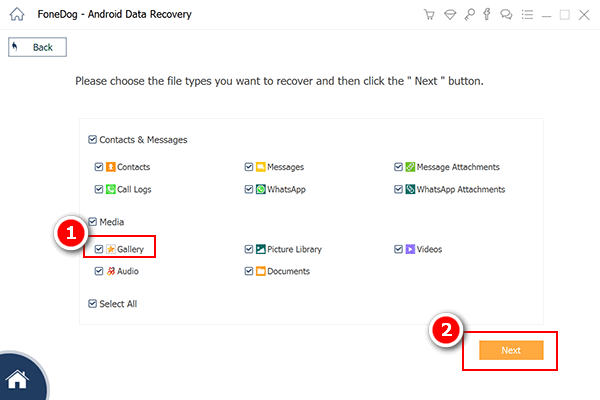
Dopo aver verificato i tipi di file per il recupero, il programma inizierà a scansionare le foto cancellate Archiviazione interna Android.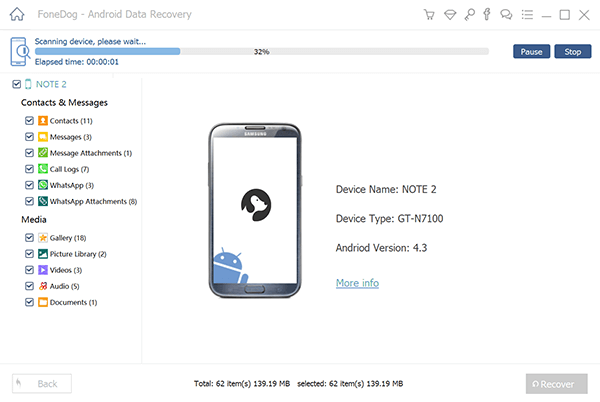
La scansione potrebbe richiedere alcuni minuti a seconda del carico totale di dati da recuperare. Una volta che la scansione si interrompe, ti darà tutte le foto recuperate sul lato destro della schermata del programma.
In questo momento, puoi andare su ogni foto e scegliere in modo selettivo quelli di cui hai solo bisogno. È possibile selezionare le caselle accanto a ciascuna foto che si desidera ripristinare e una per una o in multipli, recuperarle facendo clic sul Recuperare pulsante nella parte inferiore dello schermo.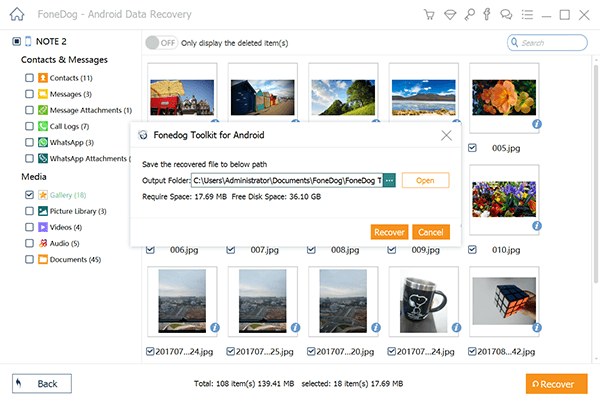
Hai appena recuperato correttamente le foto cancellate dalla memoria interna di Android senza alcun aiuto da parte di tecnici o specialisti. Tutto quello che avevi era FoneDog Recupero dati Android programma e una guida passo-passo. Se si utilizza un computer Mac, il processo è simile al PC Windows.
Potresti non sapere quando hai bisogno di quei file, è molto importante impostare il backup su messaggi, documenti, foto, video, musica e altri dati in modo da poterli ripristinare facilmente in qualsiasi momento.
Android ha un'opzione di backup di Google per sincronizzare facilmente contatti, calendari, e-mail e molto altro. Puoi copiare o trasferire foto, video e altri contenuti multimediali sul tuo computer per conservarli in sicurezza. Ecco alcuni consigli per evitare la perdita di dati sui dispositivi mobili Android:
Ci sono molte app di cestino disponibili per il download nel Play Store che offrono un'estensione per quei file che potresti voler recuperare dopo averli eliminati per un po '.
Quando ricevi l'aggiornamento software OTA (Over-The-Air) per il tuo dispositivo Android, assicurati di aver effettuato i backup prima di procedere con l'aggiornamento.
A volte la perdita di dati è innescata da virus e infezioni da malware. Questo di solito accade quando scarichi e installi app dall'aspetto sospetto e danneggi i tuoi file e danneggi il tuo telefono. La maggior parte dei software antivirus per computer dispone di opzioni per estendere il loro servizio ai dispositivi mobili. Puoi configurarlo in questo modo per proteggere i tuoi file.
Potresti averlo letto un milione di volte ma, attenzione, è ancora meglio avere dei backup quando le cose vanno male.Recupero delle foto Memoria interna Android è facile quando lo usi FoneDog Recupero dati Android programma. FoneDog Android Data Recovery è sicuro, efficace e facile da usare indipendentemente dalle tue conoscenze nella risoluzione dei problemi del tuo telefono cellulare.
Non sai come recuperare le immagini della memoria interna da Android? Sei nel posto giusto, questo è uno strumento utile FoneDog Android Data Recovery può aiutarti a farlo, fai clic sul lettore per vedere come funziona per te.
Scrivi un Commento
Commento
Android de Recuperación de Datos
Ripristina i file cancellati dai telefoni o tablet Android.
Scarica Gratis Scarica GratisArticoli Popolari
/
INTERESSANTENOIOSO
/
SEMPLICEDIFFICILE
Grazie! Ecco le tue scelte:
Excellent
Rating: 4.6 / 5 (Basato su 94 rating)